O Windows 11 foi atualizado na semana passada, chegando até mesmo a receber alguns recursos novos como o Copilot. Apesar das boas novidades, diversos usuários começaram a reclamar de bugs graves que vieram junto com a atualização.
A atualização KB5030310 do Windows 11 foi disponibilizada no dia 26 de setembro e donos de placas AMD, desde então, começaram a ter problemas com o driver de vídeo. Não somente isso, o Explorador de Arquivos teve sua performance deteriorada e o sistema começou a apresentar travamentos.
O Copilot, além de estar com uma performance ruim, tem apresentado problemas de incompatibilidade com o Wallpaper Engine, ferramenta famosa utilizada para deixar a Área de Trabalho mais estilosa. Por fim, até o campo para buscas na barra de tarefas do sistema da Microsoft apresenta um bug que faz com que a lupa seja exibida apenas parcialmente.

No Hub de comentários da Microsoft, alguns usuários chegaram até a recorrer a solucções tradicionais, como ao usar o aplicativo DisplayDriver Uninstaller (DDU) para reinstalar o driver de vídeo, mas os problemas persistiram no Windows 11.
Já ao desabilitar o Copilot com a ferramenta ViveTool e o comando (sem as aspas) “./vivetool /disable /id:44774629,44776738,44850061,42105254,41655236”, os usuários com placas da AMD tiveram seus problemas solucionados.
Microsoft ainda não se pronunciou sobre problemas no Windows 11
Em seu site, na página dedicada a atualização KB5030310, a Microsoft diz não estar ciente de nenhum bug nesta atualização para o Windows 11. Por sua vez, quem estiver com problemas pode tentar realizar a sua desinstalação ao seguir estes passos:
1. Aperte junto as teclas “Win + i” para abrir a tela de “Configurações” e vá em “Windows Update”;
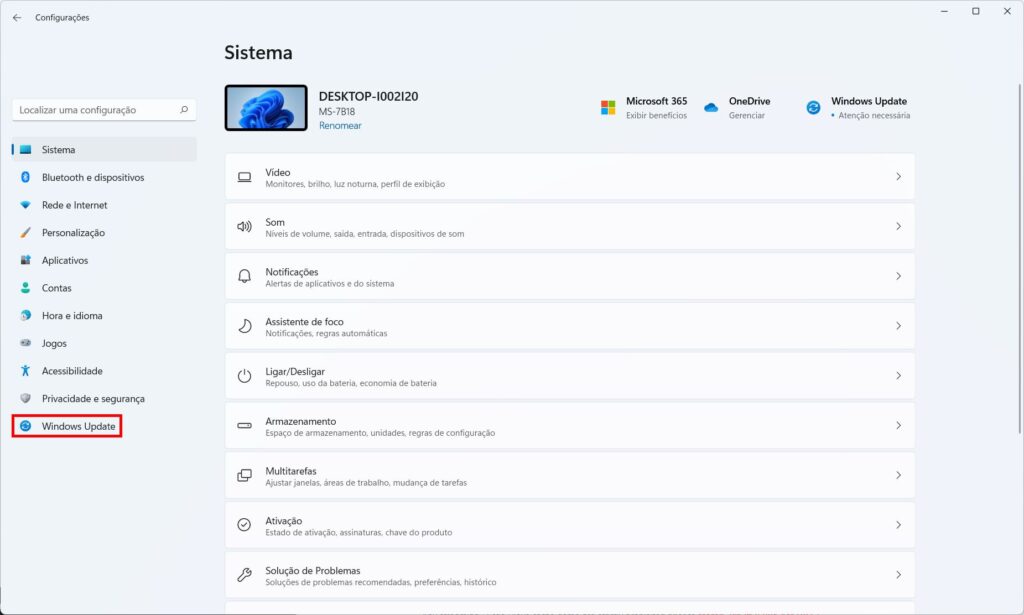
2. Entre em “Histórico de atualização”;
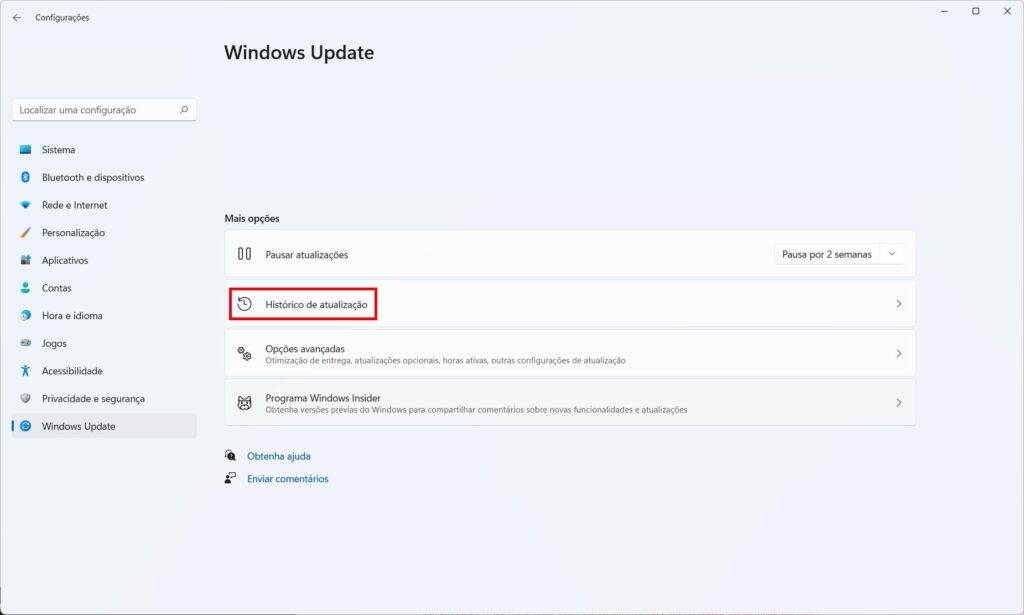
3. Vá em “Desinstalar atualizações”;
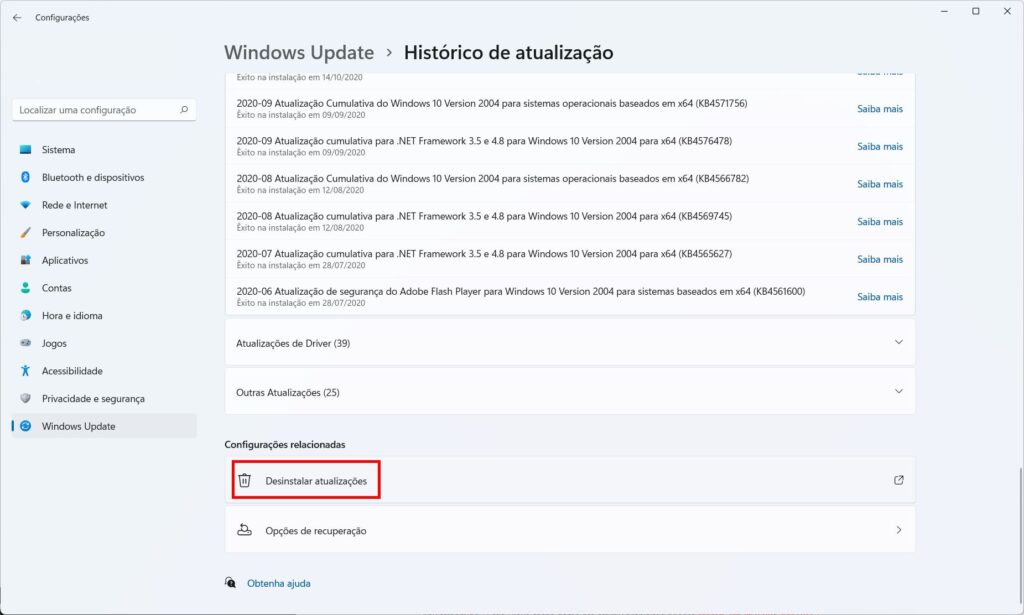
4. Selecione a atualização “KB5030310” e clique em “Desinstalar”. Em nossa imagem, a atualização mencionada não aparece devido a não estar instalada;

5. Reinicie o computador.
Pronto! Após ter reiniciado o computador, os bugs decorrentes da atualização devem ter sido solucionados.






